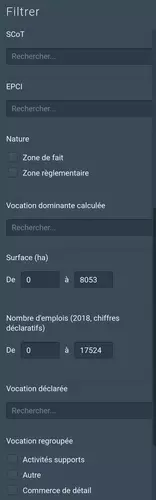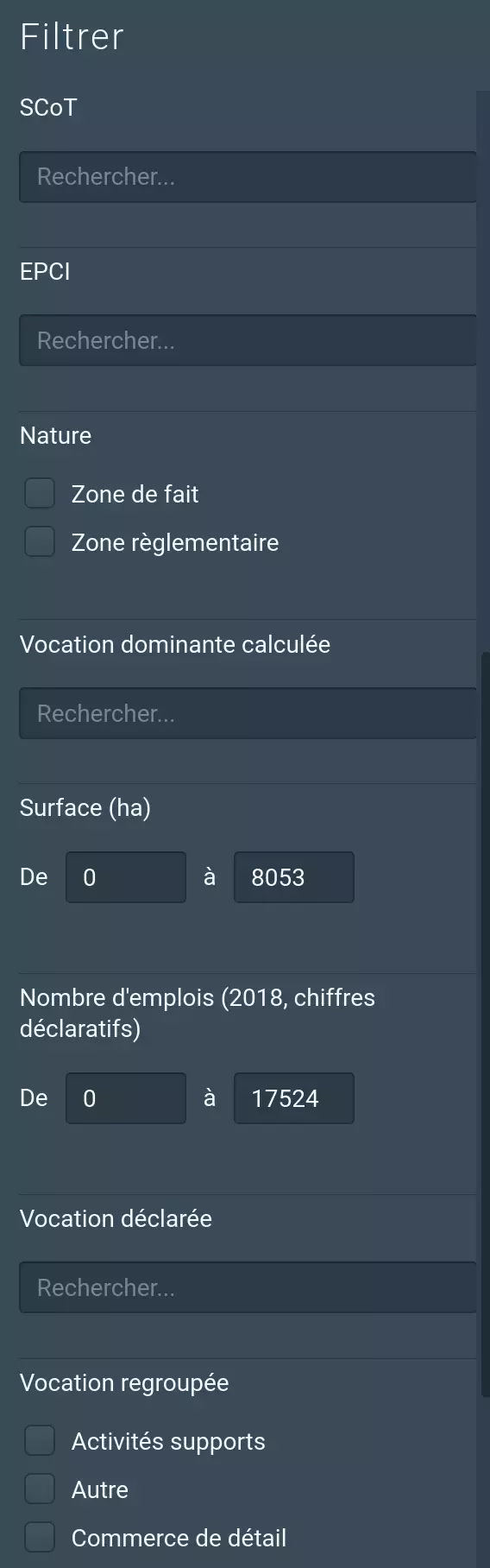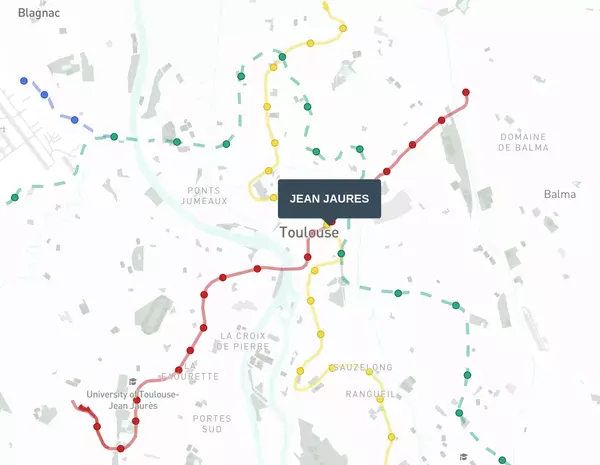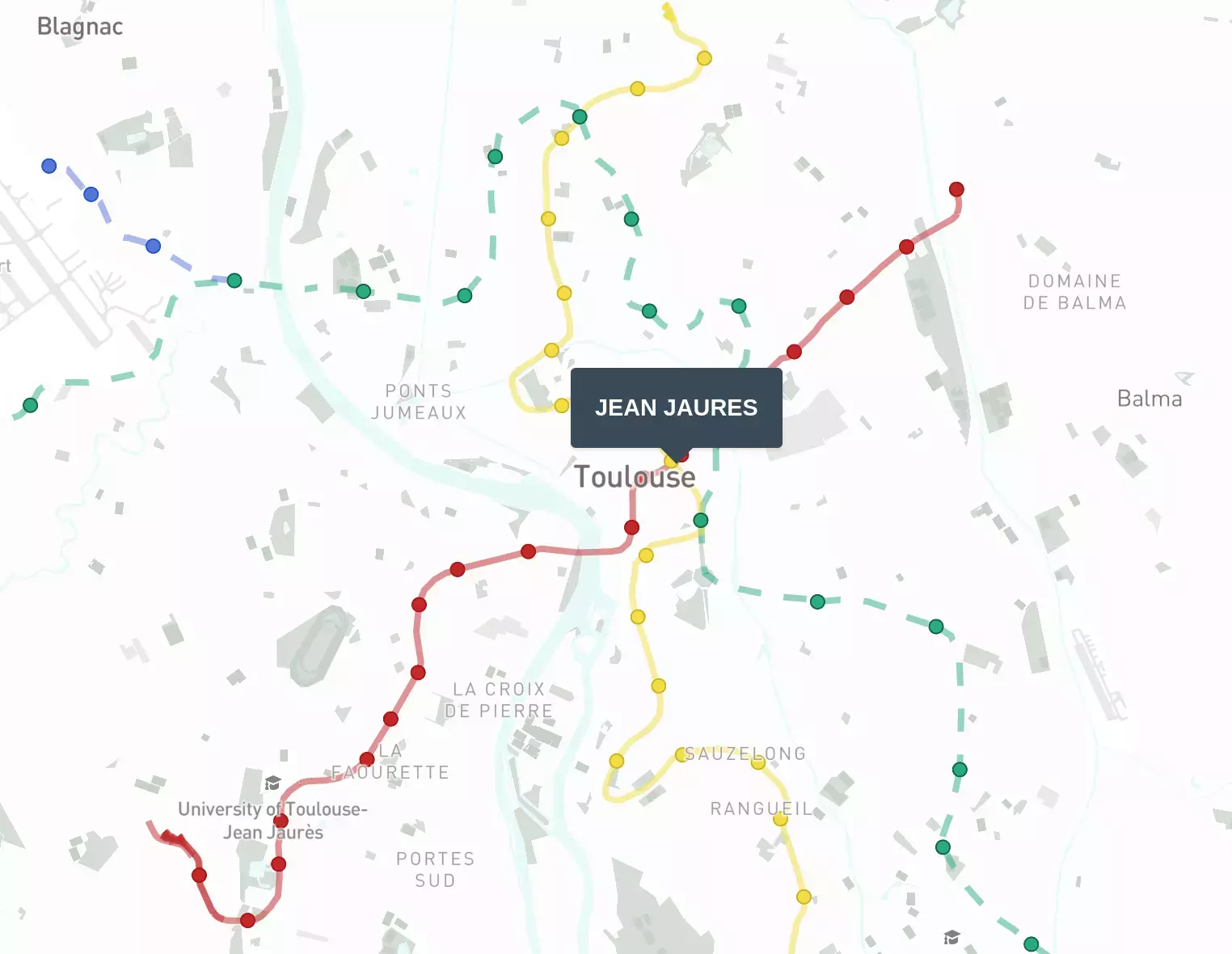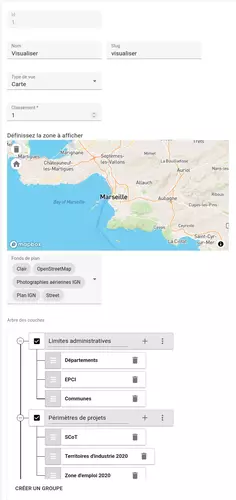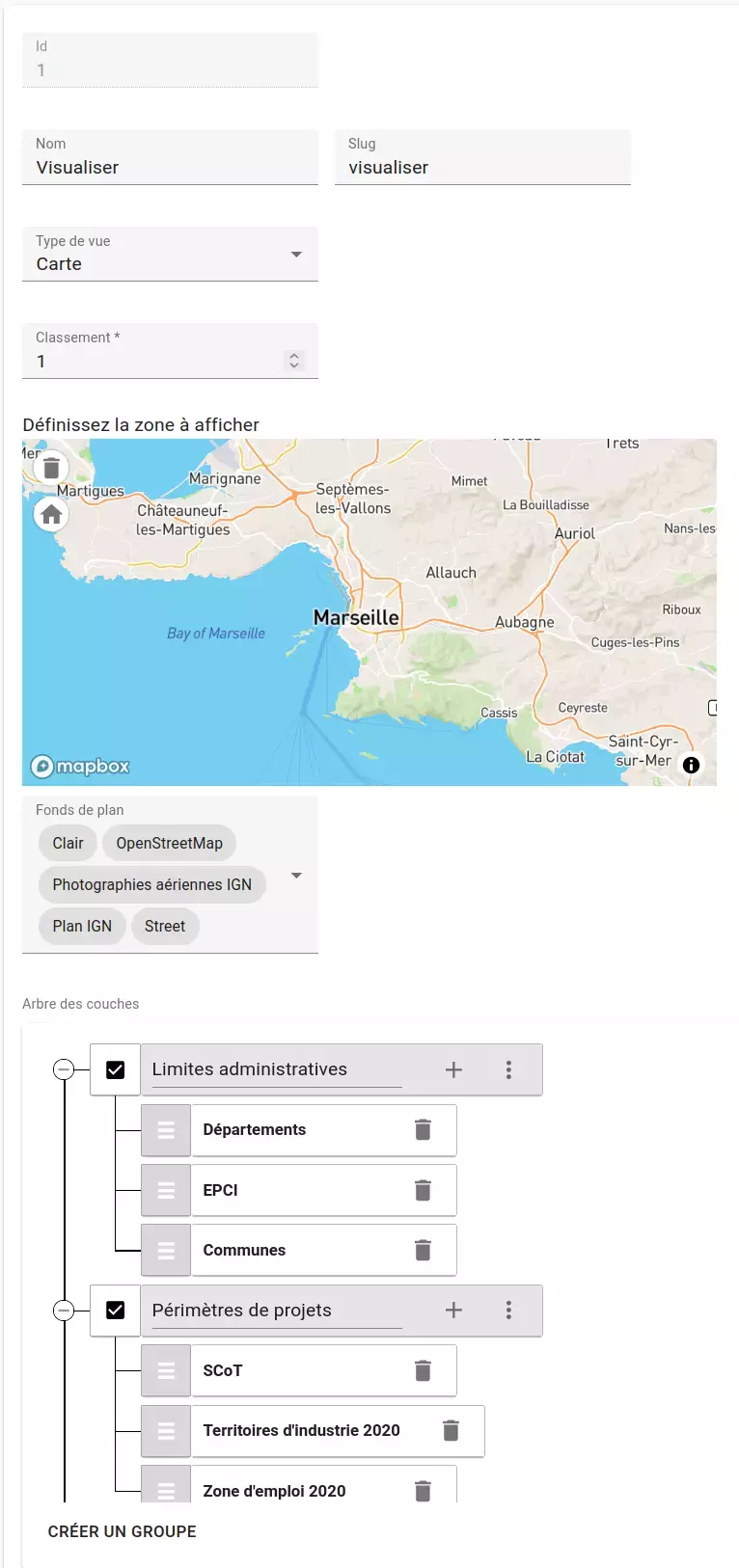Makina Blog
TerraVisu, plateforme de visualisation de données cartographiques au service des applications métiers
Développé par Makina Corpus et Autonomens, TerraVisu est un observatoire cartographique d'exploration, de visualisation et d'analyse des données géographiques au service de vos métiers.
TerraVisu, pour quoi faire?
Comment utiliser vos données géographiques pour répondre à vos problématiques d’aménagement du territoire et d’environnement ?
L’application cartographique TerraVisu permet de manipuler un ensemble de données relatives aux différents champs de l’action publique : démographie, habitat, patrimoine, mobilité, environnement.
TerraVisu propose des outils d’observation et d’analyse pour comprendre l’évolution de vos territoires.
Cet article présente les principales fonctionnalités de la solution TerraVisu, des applications concrètes et des projets clients déjà déployés.
Vous voulez tester par vous-même? Une instance de démonstration est accessible ici !
Page d'accueil de l'instance de démonstration
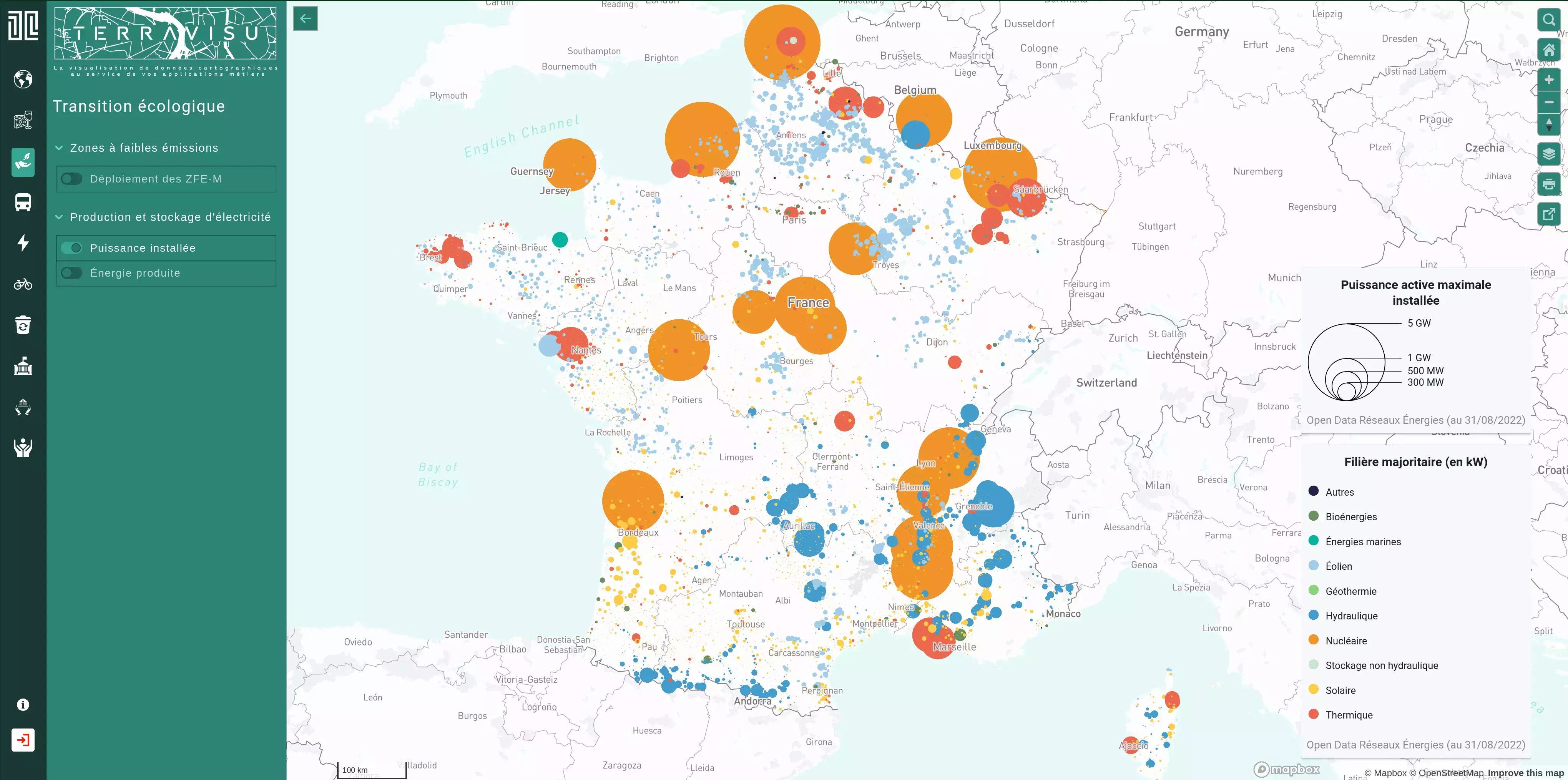
Les principales fonctionnalités de TerraVisu
TerraVisu est un observatoire cartographique qui dispose de fonctionnalités avancées mais simples d'utilisation.
Les principales fonctionnalités décrites ci-après vous permettent d'appréhender toute la richesse de TerraVisu.
L'interface cartographique
Conçu pour être accessible à tous, TerraVisu permet de présenter vos données métiers de façon structurée sur des cartes.
L'interface cartographique est décomposée en deux parties :
- Les données : à gauche, l'arbre des couches permet d'afficher, de filtrer les données à voir sur la carte
- La carte : au centre, un fond de plan cartographique sur lequel se superposent des données
Exemple du TerraVisu déployé pour la Région Sud
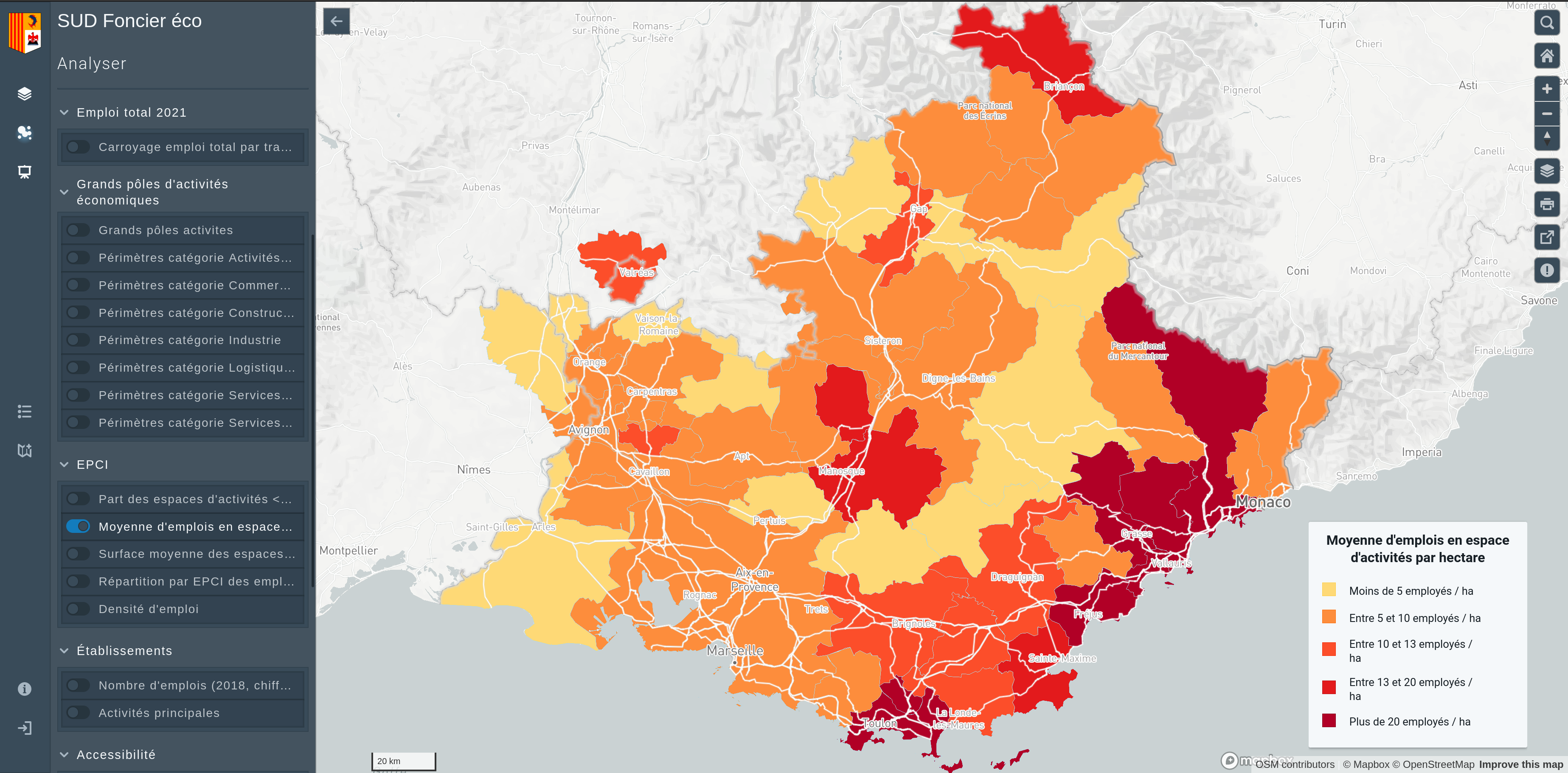
Plusieurs fonds de cartes sont disponibles par défaut et vos propres fonds de carte peuvent être ajoutés.
Les données sont agencées de manière personnalisée. Vous pouvez créer autant de grandes catégories et de sous-catégories de groupes de données que vous le souhaitez.
Les données géographiques
Les données géographiques sont organisées dans des couches qui rassemblent des entités de même nature. Chaque couche de carte permet d'afficher et d'utiliser un jeu de données SIG spécifique
TerraVisu dispose d'un arbre des couches sur lequel une série d'outils permet d'agir sur les différentes couches de données visibles.
Au niveau de la couche de données, vous pouvez ainsi activez les fonctionnalités suivantes :
- Afficher/masquer des données
- Afficher/masquer la table attributaire des données de la couche
- Afficher/masquer le panneau de filtre de la couche de données
- Afficher/modifier la liste des filtres appliqués à la couche de données
- Afficher le widget de synthèse
- Zoomer sur l'étendue spatiale de la couche de données
- Changer l'opacité de la couche
| Exemple de panneau ouvert pour couches de données (RPG 2020) : on distingue ici les options disponibles (zoom, filtres, etc.) | Exemple de panneau fermé pour une couche de données (RPG 2020) : les options des gestion des couches de données sont masquées |
|
Image
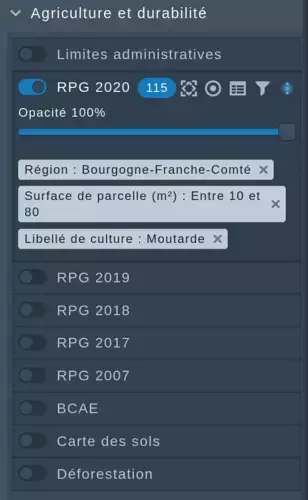 |
Image
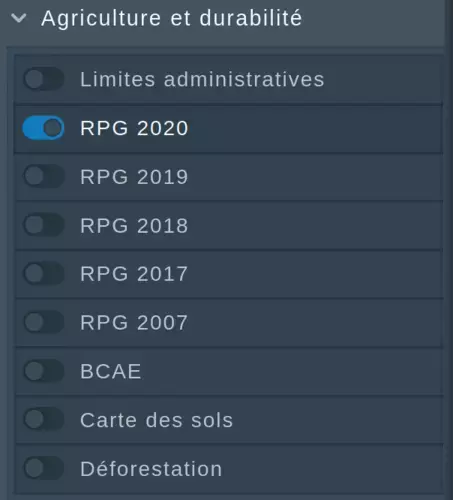 |
L'interface géographique se met automatiquement à jour selon les fonctionnalités activées.
Tout l’intérêt des fonctionnalités autour des couches géographiques résident dans le croisement des données et donc la possibilité d’analyse finement votre territoire selon différents critères.
Le filtrage des données
Un jeu de données peut être filtré par ses données attributaires, c’est à dire des informations textuelles qui décrivent les caractéristiques diverses (géographiques, alphanumériques, etc.). Les éléments qui ne correspondent pas au filtre sont cachés et la carte est alors mise à jour.
Exemple de filtres disponibles
Les filtres peuvent prendre plusieurs formes (case à cocher, curseur, etc.) et sont paramétrables dans l'outil d'administration.
La fiche descriptive
Les informations relatives aux données sont présentées dans une fiche à gauche de l'écran. Cette fiche apparaît au clic de de l’objet cartographie (i.e. le point sur la carte).
Exemple de fiche descriptive pour une station de métro toulousain
Depuis l'outil d'administration, vous pouvez personnaliser la fiche de manière avancée, en y intégrant du texte, des images ou des graphiques pour améliorer le rendu visuel. Il n'y a pas de limite au contenu de la fiche tant que l'information est disponible. La fiche peut contenir des liens vers des sites web et des mails. Les fiches sont exportables et peuvent donc être imprimées en format texte ou PDF.
L'infobulle au survol
Une information résumée de la donnée, sous la forme d'une infobulle, est disponible au survol des des objets cartographiques. Si la couche a été configurée dans ce sens dans l'outil d'administration, des infobulles peuvent apparaître au survol des objets cartographiques.
Exemple d'infobulle au clic sur une station de métro toulousain
Le contenu de l'infobulle est entièrement personnalisable dans l'outil d'administration et peut comprendre toutes les information que vous souhaitez.
Le widget
Le widget permet de récapituler dans un tableau dynamique, des indicateurs utiles à l'analyse de la couche. La synthèse des informations se réactualise en fonction des éléments qui se trouvent dans l'emprise spatiale. Le widget s’affiche à droite de l’écran.
Exemple d'un widget du TerraVisu de SCoT en action
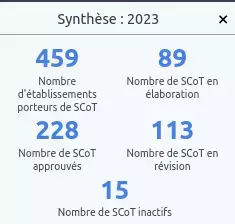
Les données à afficher dans le widget sont définies par l’utilisateur
La légende
Quand les couches affichées ont des légendes, celles-ci s'affichent sur la partie droite de l'écran. C'est vous qui décidez si vous souhaitez affichez la légende et quel type de légende.
Exemple de type légende disponible

La configuration de la légende s’effectue depuis l'outil administration.
La table attributaire
TerraVisu propose l’affichage de la table des données contenues dans la couche. La table attributaire contient les caractéristiques non spatiales des données.
La table attributaire de TerraVisu comprend de nombreuses fonctionnalités telles que :
- Afficher le nombre de lignes du tableau
- Trier les données selon une colonne
- Filtrer les données par l'emprise de la carte
- Comparer jusqu'à trois lignes
- Exporter les données au format CSV et Excel
- Afficher/masquer des colonnes
- Agrandir la table
Exemple d'une table attributaire du TerraVisu Sud Éco Foncier

Une fois la table exportée, vous pouvez travailler vos données avec votre tableur habituel et créer des graphiques, des tableaux dynamiques croisés, etc., depuis votre ordinateur.
Les outils de navigation
TerraVisu dispose des contrôles classiques de navigation :
- Recherche de lieux/adresse et dans les données actives
- Retour à l'emprise d'origine
- Gestion du zoom
- Réorientation de la carte
- Gestion des fonds de carte
- Impression vers PDF
- Partage de la carte : hyperlien ou vers les réseaux sociaux
Barre de navigation à gauche sur la carte

Quelques uns de ces outils de navigation sont détaillés ci-après.
Le zoom sur les éléments d'une couche
Cet outil permet de zoomer sur l'étendue spatiale d'une couche activée. Le zoom est particulièrement utile lorsque l'on souhaite voir l'emprise géographique des éléments filtrés d'une couche.
Exemple d'un zoom pour le TerraVisu de SeineYonne
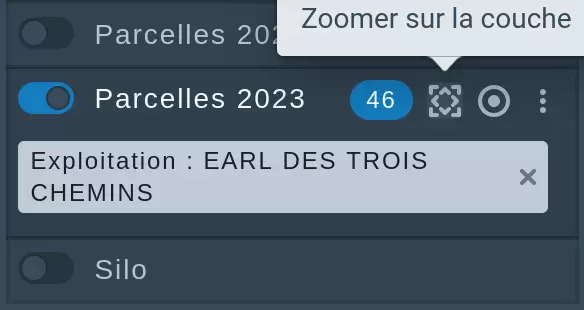
La table attributaire et le widget sont automatiquement mis à jour en fonction du zoom.
La recherche globale
La recherche globale permet à la fois d'effectuer une recherche de lieux ou d'adresse grâce à la base d'adresses Nominatim implémentée, et de trouver un élément parmi les couches activées. Cette recherche va se faire dans tous les champs textuels des données attributaires.
Exemple de recherche pour le TerraVisu de SeineYonne
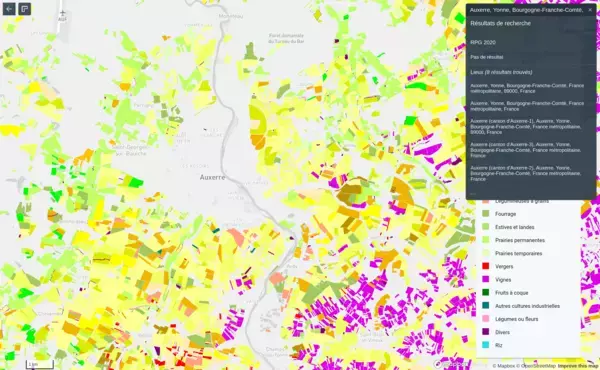
L'impression de la carte au format PDF
La carte affichée à l'écran peut être imprimée en format PDF selon les deux dispositions (portait ou paysage).
Exemple de la procédure d'impression
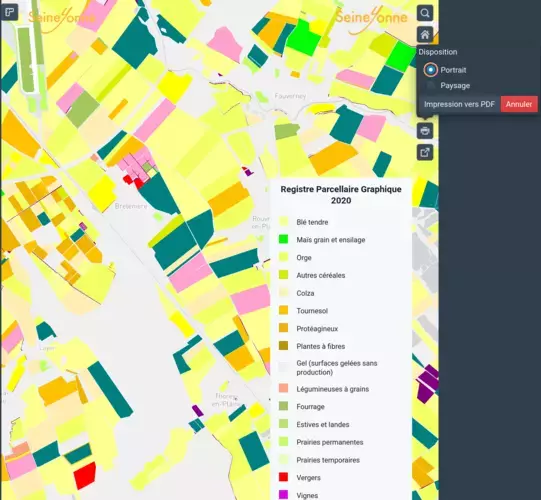
La visualisation en Storytelling
TerraVisu dispose d'une fonction de Storytelling. C'est une autre forme de visualisation qui est accessible depuis une vue dédiée. Le storytelling comprend du texte et des images qui sont parcourues comme un « slideshow » (diaporama).
Cette fonctionnalité peut servir à la communication ou de manuel d'utilisation.
Exemple du storytelling de Sud Éco Foncier
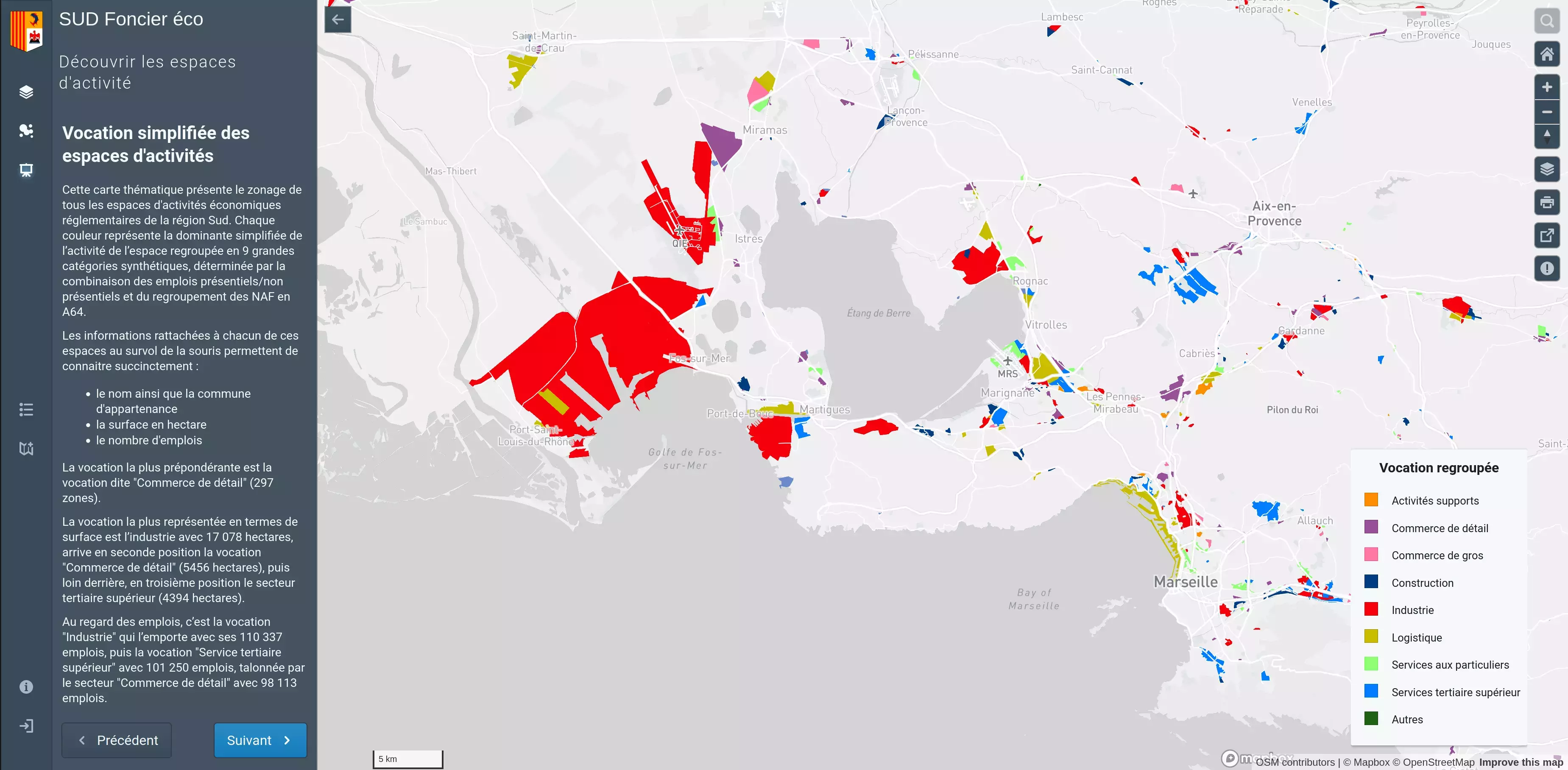
Les outil d’administration
L’outil d’administration (back-office) de TerraVisu permet en quelques clics de gérer des utilisateurs, d’importer une source de données géographiques, de créer et personnaliser une couche, puis de visualiser le résultat sur une carte.
Toutes les fonctionnalités présentées précédemment sont donc paramétrables depuis l’interface administration.
La gestion des sources de données
Il est possible d'importer différents types de fichiers (CSV, GeoJSON, Shapefiles), de se connecter à des flux WMS/WMTS ou encore à une base de données PostGIS afin de créer des sources de données pour les afficher sur une carte sous forme de couches. Ces sources de données une fois créées, peuvent être modifiées en redéposant un fichier ou en actualisant la requête PostGIS.
Vue de l'outil d'administration - Gestion des sources de données
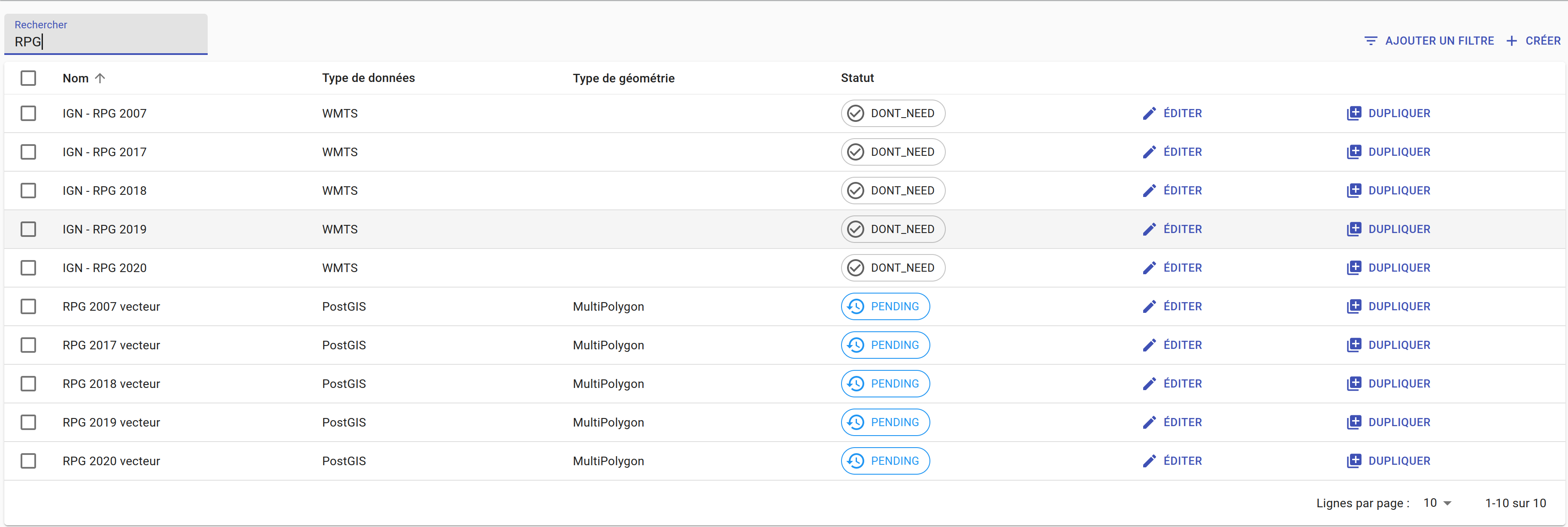
La gestion des couches de données
Des visualisations cartographiques sont paramétrables ; chacune disposant d'un lien unique qui peut être partagé et modifié en cas de besoin.
La gestion des couches permet de :
- Créer des visualisation simples ou avancées
- Styliser les couches données (choroplèthe, discrétisation, variation de l'épaisseur, extrusion en 2.5D, pictogrammes, clusters, etc.)
- Créer manuellement ou générer automatiquement une légende associée à la couche
- Paramétrer des fiches d’informations qui seront visible au clic de l'élément
- Créer des fenêtres contextuelles d’informations qui seront visibles au survol du curseur
- Configurer les attributs des données qui s’afficheront ensuite dans la table attributaire
- Paramétrer des synthèses statistiques
- Paramétrer les filtres
- Activer la fonctionnalité d’export de données ou non au format XLS
Vue de l'outil d'administration - Gestion des paramètres des couches de données
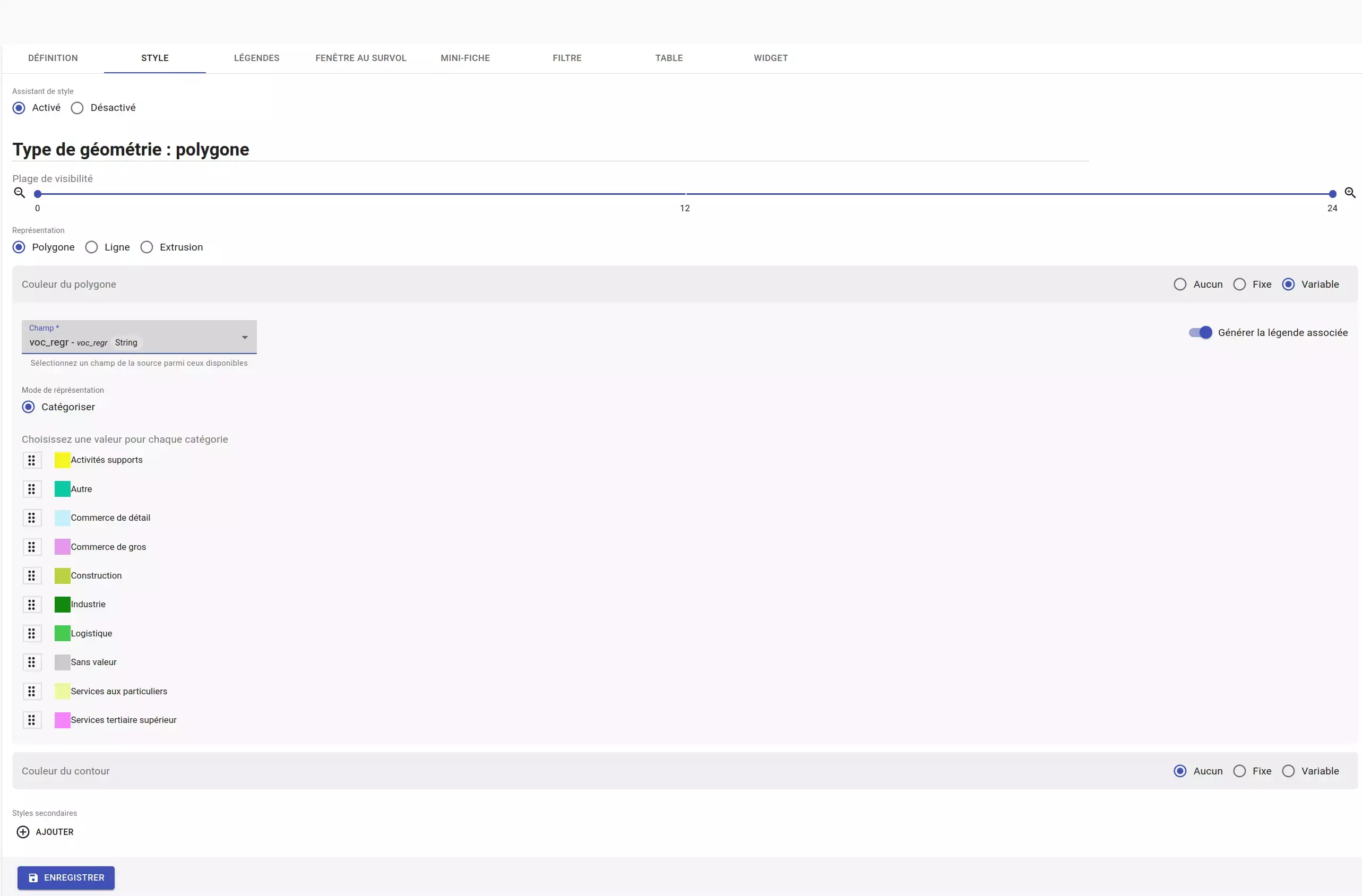
La création de vues thématiques
Il est possible de créer des environnements thématiques appelés "vues" dans lesquelles on retrouve des couches de données différentes.
Vue de l'outil d'administration - Gestion des vues thématiques
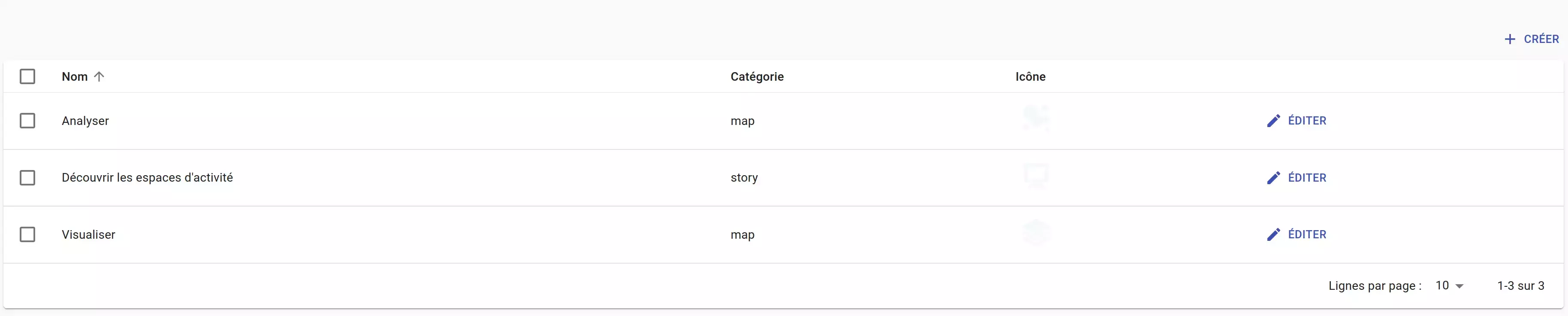
L'administration du contenu de l'arbre des couches
L'organisation des couches dans le visualiseur cartographique s'effectue directement depuis l'outil d'administration dans la gestion des vues.
L’arborescence des couches est entièrement paramétrable. Une emprise géographique différente par vue peut être définie.
Vue de l'outil d'administration - Gestion du contenu de l'arbre des couches
La configuration et le paramétrage des droits d'accès
L’outil d’administration permet de définir des droits d’accès différents selon les utilisateurs ou groupe d’utilisateurs, et propose les fonctionnalités suivantes :
- Gestion des données géographiques : import de nouvelles couches, mise à jour, etc.
- Consultation / modification des couches de données géographiques
- Création de visualisations privées pour un ensemble d’utilisateurs restreints ou publiques
- Création d’analyses privées pour un ensemble d’utilisateurs restreints ou publics
- Création de scénario interactifs
Ainsi, vous pouvez configurez l'accès et la modification du TerraVisu selon vos besoins.
Quelques projets Clients avec TerraVisu
Plusieurs clients ont adopté TerraVisu pour gérer leur données. Pour certain d'entre eux, un TerraVisu standard a été déployé, quand pour d'autres, des fonctionnalités complémentaires ont été développées sur mesure et insérées à la plateforme.
C’est aussi cela l’atout majeur du TerraVisu : pouvoir créer et rajouter des plugins personnalisés en fonction de vos besoins, de votre périmètre d’action.
SCoT en Action (Fédération nationale des SCoT)
TerraVisu permet aux adhérents de la FédéSCoT de visualiser l'état d'avancement des SCoT sur une série chronologique de 10 ans, d'interroger et d'analyser finalement les résultats issus de l'étude sur les questions de gouvernance, types de structures, mobilités, habitat, consommation foncière, etc. : SCoT en action

Sud Éco Foncier (Région Sud)
TerraVisu est déployé pour l’observation et l’analyse des espaces d’activités économiques de la Région Sud.
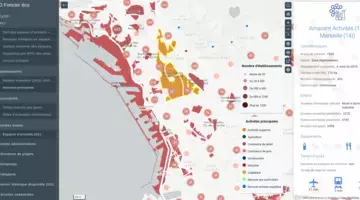
Cart'en main (AURAN - Agence d'Urbanisme de la Région Nantaise)
TerraVisu permet de manipuler un ensemble de données relatives aux différents champs de l’action publique à savoir la démographie, l’habitat, la mobilité,... et de comprendre l’évolution des territoires : application Cart'en Main.
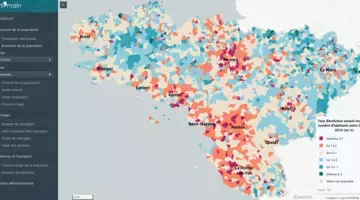
Observatoire Vallée Sud (VSGP - Établissement Public Territorial)
TerraVisu permet de visualiser les informations clefs de la population (démographie, ménages, diplômes et formations), de l’habitat et du logement, de l’emploi et des transports des 11 communes qui constituent ce territoire : Observatoire Vallée Sud.
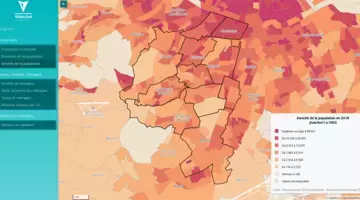
SeineYonne (Union de coopératives de Bourgogne)
TerraVisu permet de visualiser le périmètre des parcelles agricoles et de les superposer avec d'autres couches de données métiers comme les zones tampons autour des routes et les comptages routiers afin de déterminer l'éligibilité des parcelles à la production agricole bio : SeineYonne.
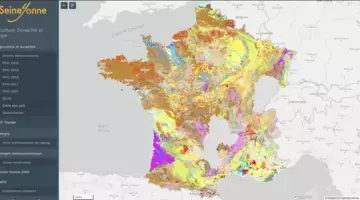
Si vous souhaitez en savoir plus sur TerraVisu, contactez nous : contact@makina-corpus.com
Actualités en lien
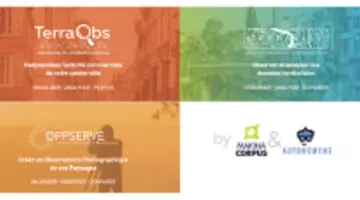
Les logiciels libres au service des observatoires cartographiques des territoires
Makina Corpus et Autonomens développent des briques de logiciels libres pour la réalisation d’observatoires cartographiques et solutions personnalisées pour répondre à la demande de transformation numérique des territoires.